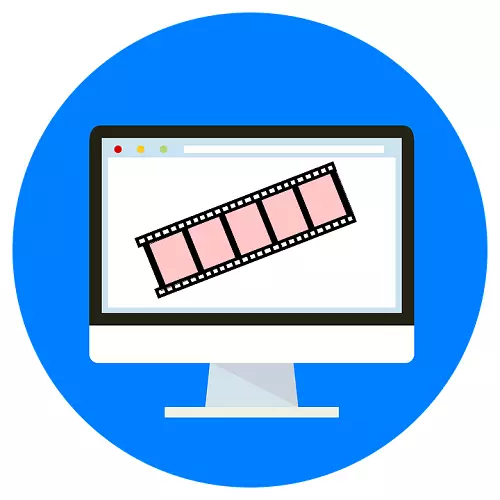
Planirate li snimiti svoj video jedinstven i jedinstven? Najlakši način bit će stvaranje neobičnog čuvara zaslona. U ove svrhe možete koristiti jedan od programa za uređivanje videa. Međutim, oni su prilično složeni za razumijevanje i pogodniji su za profesionalce. Danas ćemo reći o web lokacijama u kojima možete kreirati vlastiti saver za video na mreži.
Uprkos činjenici da se većina funkcija na web mjestu pruža na plaćenoj osnovi, korisnici novajlija mogu biti potpuno bez besplatnog računa, ograničenja su često jednostavno nebitne.
Metoda 2: makewebvideo
Drugi resurs, makewebvideo, pomoći će vam da stvorite profesionalni zaslon ili promotivni video za vaš valjak za nekoliko klikova. Korisnik nudi skup različitih alata za uređivanje, ogroman izbor predložaka i postavki poena svakog elementa.
Za razliku od prošle stranice, makewebvideo je potpuno preveden na ruski jezik, što olakšava njegovu upotrebu. Da biste dobili konačni čuvar zaslona u dobrom kvalitetu, korisnik će moći samo moći ako postane profesionalni račun.
Idite na web mjesto za izradu web video zapisa
- Da biste započeli sa radom sa web lokacijom, kliknite na gumb "Start".

- Da biste pristupili besplatnom računu, odaberite predložak koji vam se sviđa i kliknite na "Besplatan pregled", u prozoru koji se otvori, kliknite na gumb "Isprobaj".
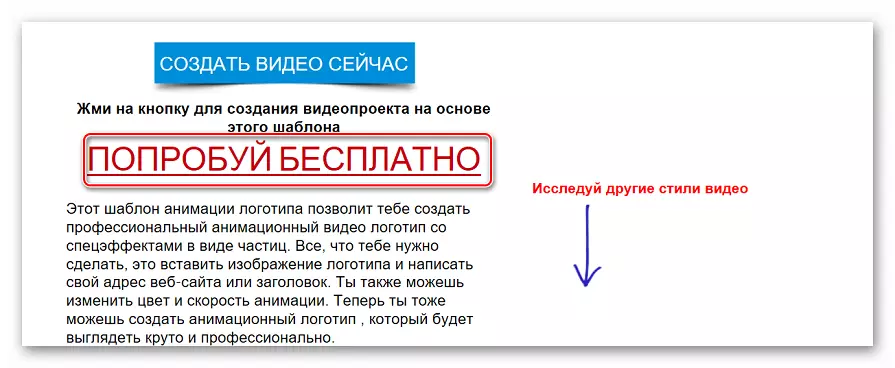
- Prolazimo kroz jednostavnu registraciju.
- Stvaranje pregleda događa se u tri koraka. U početku odaberite željeni raspored, za to kliknemo na gumb "Promjena grafikona".

- Odaberite Logo za snimanje, dodajte tekst. Korisnik ne može mijenjati samo boju teksta, već prilagoditi i svoju veličinu. Nakon dovršetka postavke kliknite na "Kreiraj video".
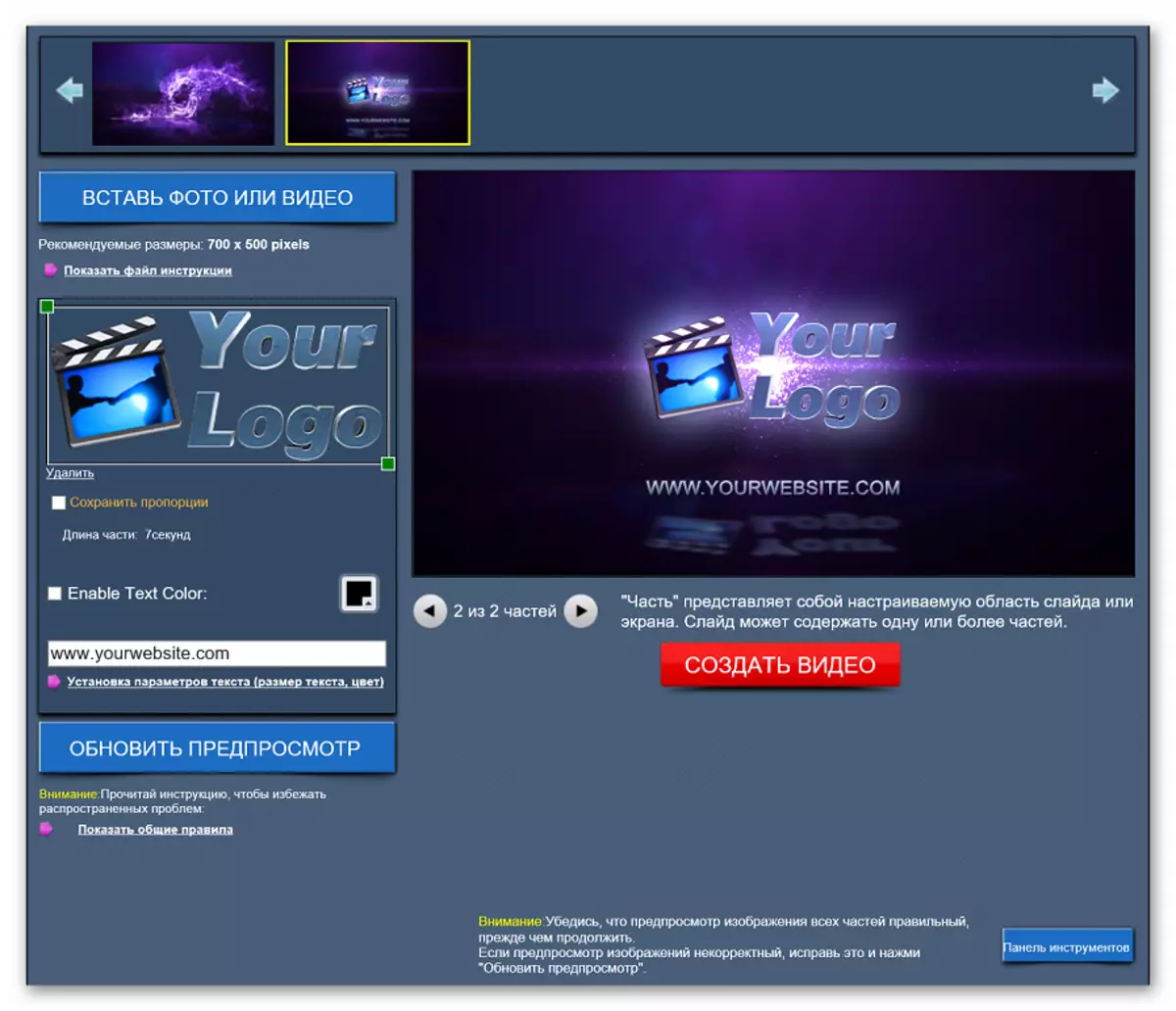
- Vraćamo se na alatnu traku i odaberemo "Promijeni muziku" da biste dodali vlastiti zvuk.
- Na kraju svih postavki na alatnoj traci kliknite na "Kreiraj video".

- U otvorenom prozoru odaberite parametre usporavanja vremenskih usporavanja (ako trebate povećati trajanje video zapisa) i kliknite na "Kreiraj video pregled". Imajte na umu da će konačna verzija konačnog videa biti dostupna u loše kvalitete.

- Kliknite na "Preuzmi i podijelite".
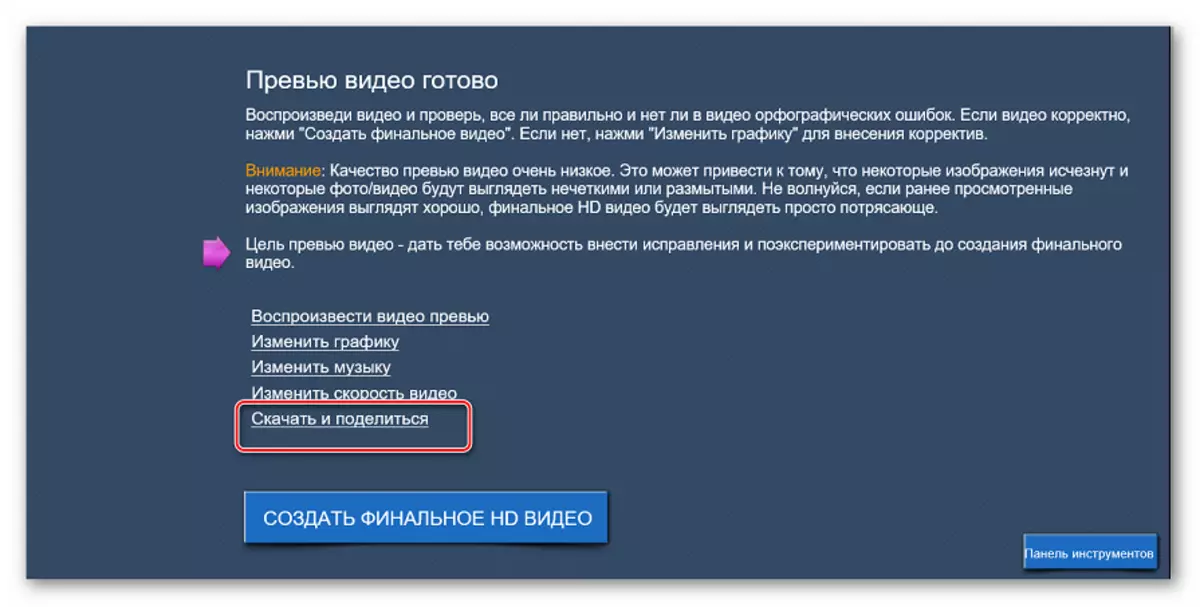
Kao rezultat toga, na raspolaganju nam je prilično uravnotežen video, opća slika razmazuje prisustvo reference na urednika koji se nalazi u gornjem lijevom uglu tokom cijelog pregleda.
Metoda 3: Renderforest
Stranica je pogodna za kreiranje jednostavnih besplatnih čuvara zaslona za domaći i porodični video. Resurs je jednostavan za upotrebu, većina funkcija je dostupna besplatno. Među prednostima web lokacije možete primijetiti prisustvo ruskog jezika i mnogo video tutorijala koji će pomoći u shvatiti sve funkcije usluge.
Idite na web stranicu Renderforest
- Idemo na web mjesto i kliknimo "Dobij svoj besplatni račun danas."

- Registriramo se na web mjestu ili su odobreni putem Facebooka.
- Ako je nakon registracije jezik automatski promijenio na "engleski", promijenite ga na vrhu stranice.
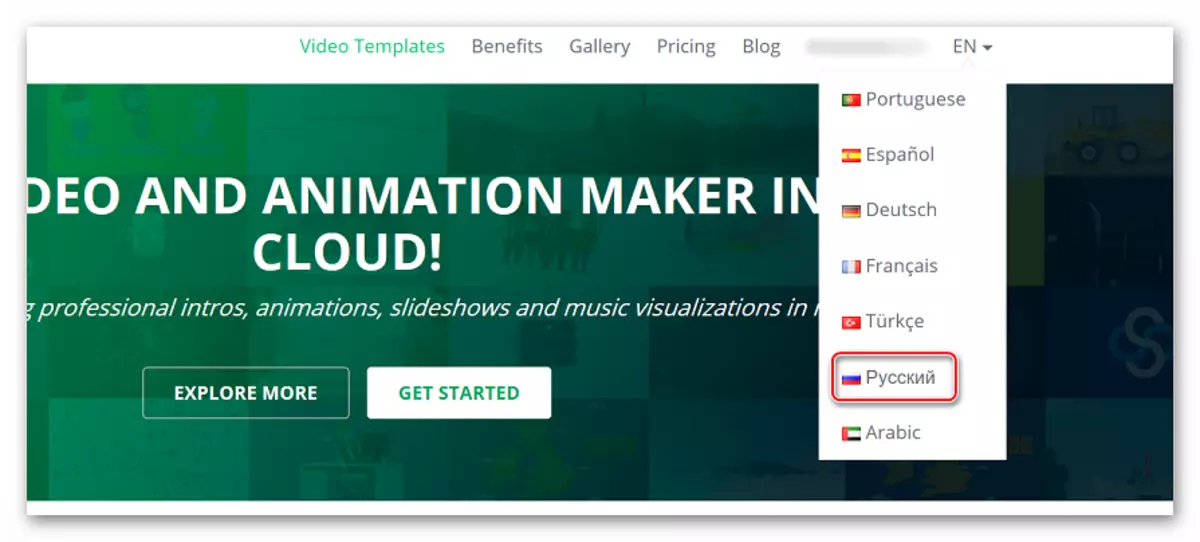
- Kliknite na gumb "Start".
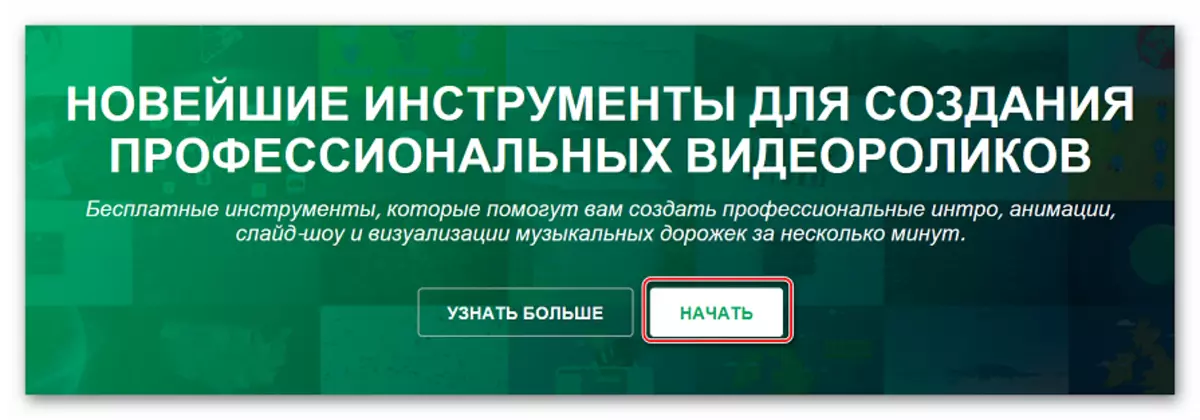
- Idite na karticu "Intro i Logo" i odaberite predložak koji vam se sviđa.
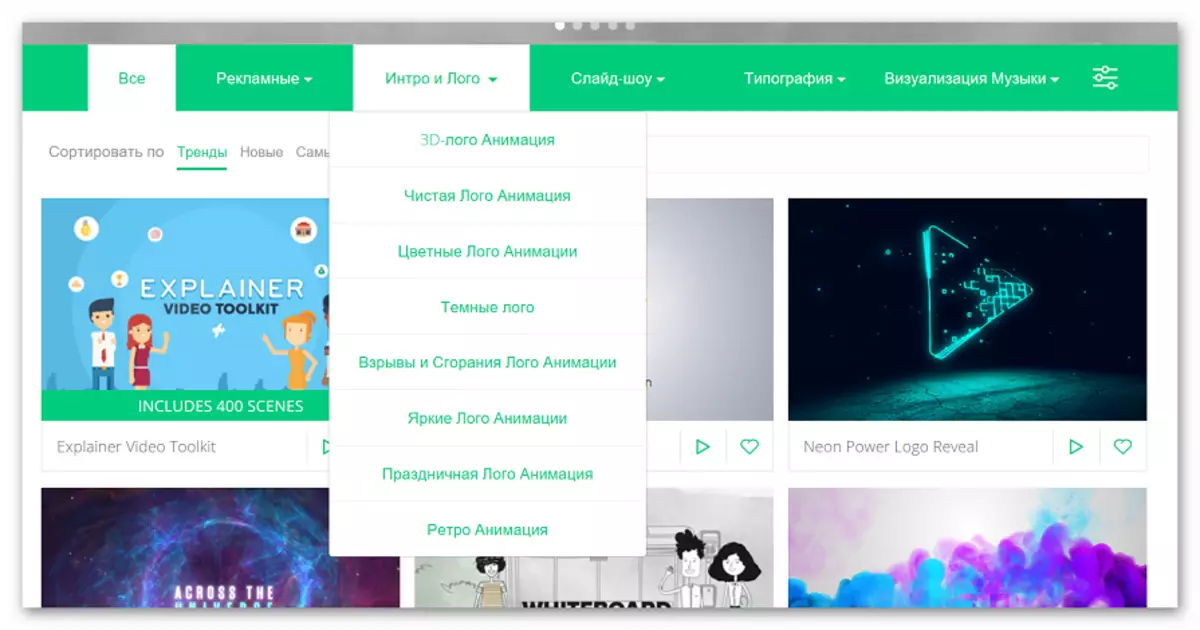
- Ako je potrebno, pogledamo pregled, a zatim kliknite na "Create".
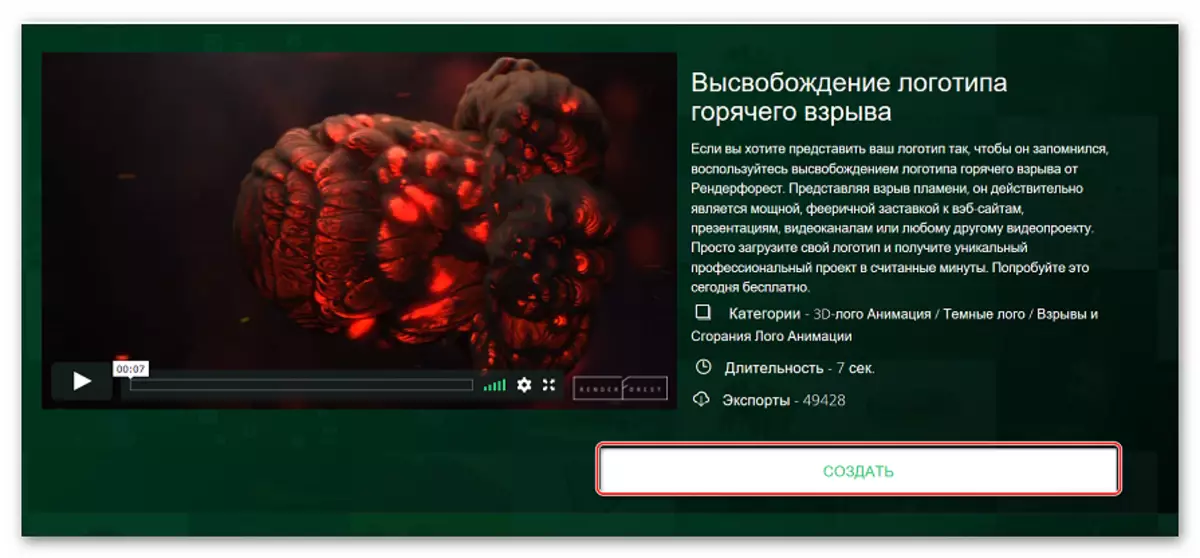
- Odaberite logotip snimanja i unesite prateći tekst.

- Nakon što se uređivanje završi na gornjoj kartici, idite na "Dodaj muziku". Učitavamo vlastiti zapis ili odabire muziku iz predloženih zapisa.
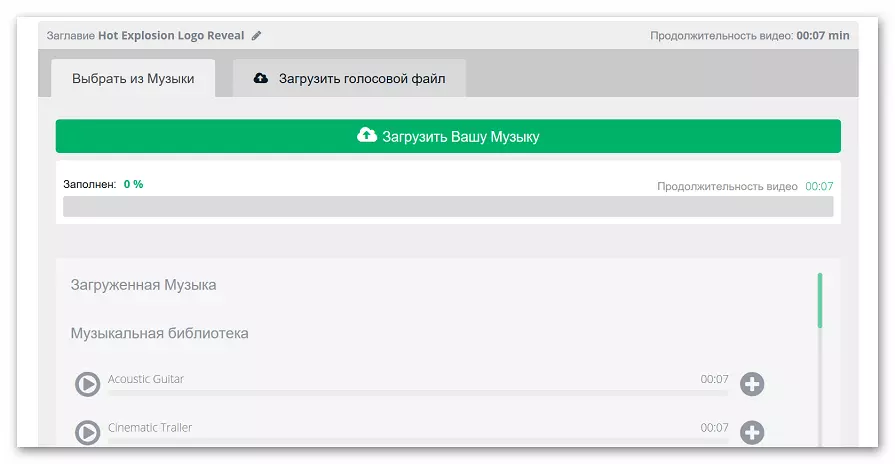
- Idite na karticu "Prikaži".

- Kupujemo video zapise u dobrom kvalitetu ili kliknite "View". Nakon postupka preuzimanja, korisnici će biti dostupni kreiran od valjka.
Kao i u proteklom slučaju, situacija je zasjenjena prisustvom vodenog žiga na evidenciji, može se ukloniti tek nakon kupovine plaćenog računa, troškovi najjeftinije tarife iznosi 9,99 dolara.
Vidi također: Kako napraviti uvod u Sony Vegasu, kino 4D
Od razmatranih usluga razmatranih usluga, samo Flixpress stranica pomoći će u stvaranju apsolutno besplatnog čuvara zaslona. Preostali resursi sa besplatnim pristupom nude korisnike loš kvalitet konačnog videa i dostupnost vodenog žiga.
